Det är alltid bekvämt att få gratis internet med Hotel Wi-Fi medan du bor på ett hotell. Men ibland kan du inte komma till inloggningssidan . Vet du hur man tvingar Hotel Wi-Fi-inloggningssidan? Du har kommit till rätt plats. I det här inlägget visar du hur du gör det med flera metoder. Låt oss börja.
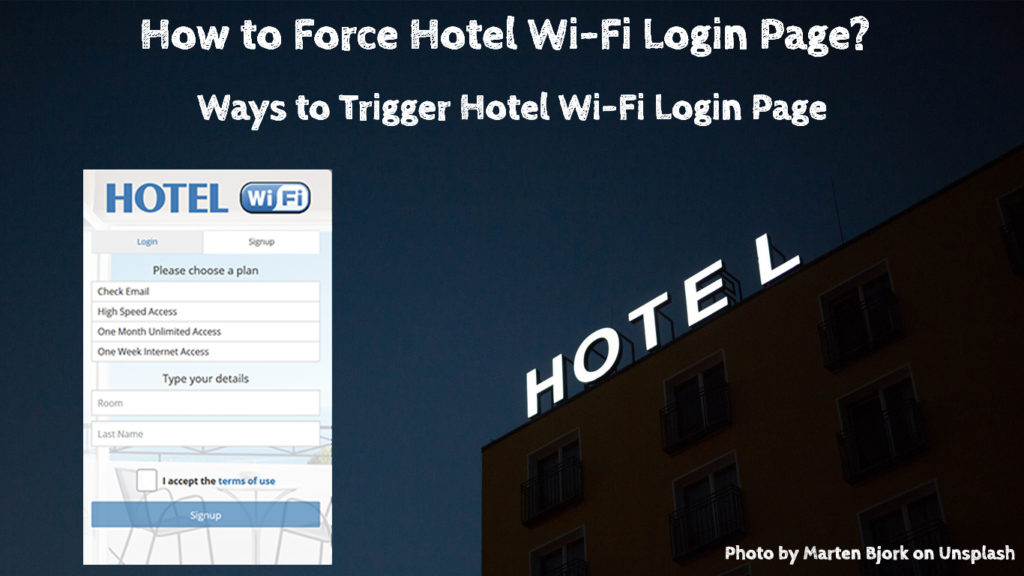
Logga in på ett säkert Wi-Fi-nätverk
Det är vanligt att hotell Wi-Fi-nätverk inte är säkra . Som offentliga nätverk kan hotellgäster ansluta till dessa nätverk och använda Internet. De är emellertid inte kända för att ha en hård säkerhet och ger ofta enkla mål för hackare .
Som sagt, hotellet tillåter vanligtvis bara sina gäster att använda Wi-Fi, vanligtvis gratis sedan dess del av rumspaketet. Dessutom behöver du ett lösenord för att logga in på nätverket . Märkte du att det finns ett hänglås bredvid Wi-Fi-namnet? Det betyder att du bara kan logga in med ett lösenord som hålls av hotellhanteringen.
När du checkar in på ett hotell får du ett nyckel eller ett pass för att komma in i ett rum. Vanligtvis kan du hitta Wi-Fi-namnet (SSID) och lösenord tryckt någonstans inuti ett kuvert som innehåller rumsnyckeln/åtkomstkortet. Annars kan du alltid be receptionen att ge Wi-Fi-inloggningsuppgifterna.
Ändra tredje part till standard DNS-servrar
Din enhet kan använda tredjeparts- eller Google DNS-servrar, vilket kan vara orsaken till att du inte kan öppna Hotel Wi-Fi-inloggningssidan. DNS eller domännamnsystem matchar webbplatsens värdnamn (etiketter tilldelade anslutna enheter som kommunikationsidentifiering) till motsvarande IP -adresser.
Här är stegen för att ändra DNS -servrarna till standard DNS -servrarna i Windows 10. Standard DNS -servrar kommer att upptäckas automatiskt av din enhet:
- Gå till Inställningar.
- Hitta Internet- och nätverksinställningar.
- Välj nätverks- och delningscenter.
- Leta efter Hotel Wi-Fi-nätverket .
- Klicka på fliken Egenskaper.
- Klicka på Internet Protocol version 4 (TCP/IPv4).
- Klicka på fliken Egenskaper igen.
- Välj automatiskt få en IP -adress och få DNS -serveradress automatiskt.
- Din dator hittar och använder standard DNS -servrar.
- Uppdatera genom att stänga av din Wi-Fi och återansluta.
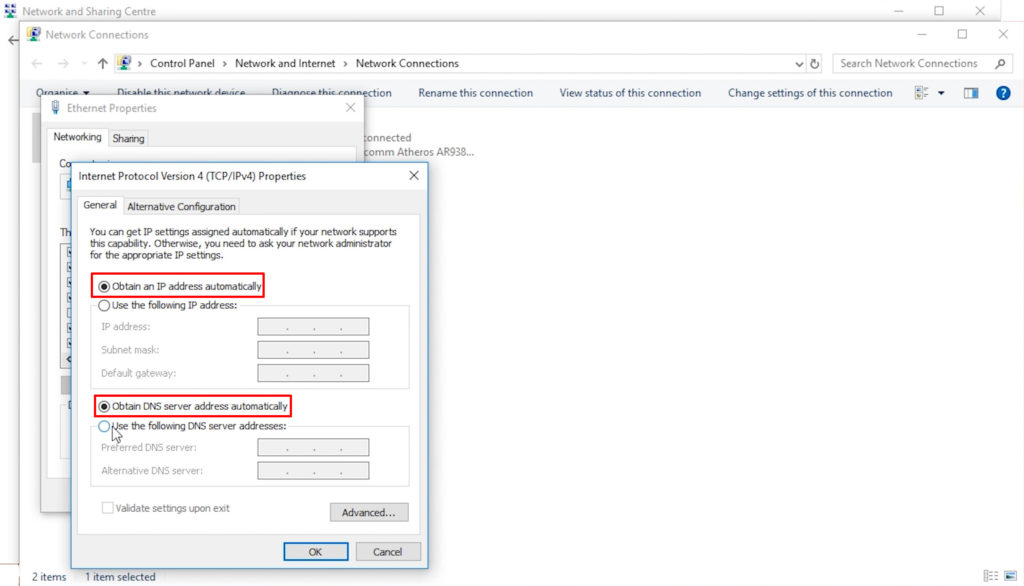
Besök webbplatsen utan HTTPS (i Incognito-läge)
Att ändra DNS och rensa DNS-cachen kanske inte tar dig till Hotel Wi-Fi-inloggningssidan. Webbläsaren skulle möjligen gå tillbaka till informationen om historik DNS för att komma åt webbplatser och hindra din enhet från att gå till inloggningssidan.
För att fixa det, försök att bryta slingan och besöka något annat. Följ dessa steg för att flytta webbläsaren bort från historien DNS -information:
- Anslut din enhet till nätverket.
- Öppna webbläsaren.
- Använd Incognito -läget för att få åtkomst.
- Besök en osäkrad webbplats som inte är https, t.ex. exempel.com
Routrar standardsida
Om den metoden inte fungerar kan du försöka öppna Routters standardsida . Hoppa till följande steg:
- Anslut din enhet till nätverket.
- Öppna din webbläsare.
- Typ 192.168.1.1 eller 10.1.1.1 I webbläsarens adressfält.
- Tryck
. - Det låter dig öppna inloggningssidan.
- Men om det inte fungerar, skriv in dina enheter IP -adress i webbläsarens adressfält istället.
Det är användbart att veta att alla IP-adresser kan utlösa Hotels Wi-Fi-inloggningssida. Så om du inte känner till standard -IP -adressen för hotellens router och du inte känner till dina enheter IP -adress, ange en av de två adresserna som nämns ovan och det kan fungera.
Stäng av Wi-Fi och på
Så enkelt som det kan låta kan det fixa frågan om den saknade inloggningssidan. Om alla metoder som nämns ovan fortfarande inte kan lösa ditt inloggningssidproblem, kan du växla av din Wi-Fi och på jobbet.
Tilldela automatisk IP -adress
Om din enhet är inställd på att använda en statisk IP kan du behöva ändra DHCP -inställningarna för att få IP -adressen tilldelad automatiskt. Här är stegen för att byta till automatisk IP -adressuppgift:
- Gå till Windows -ikonen längst ner till vänster på datorskärmen.
- Gå till Inställningar.
- Välj Network Internet.
- Välj Wi-Fi .
- Klicka på Hantera kända nätverk.
- Välj Hotel Wi-Fi-nätverk.
- Klicka på Egenskaper.
- Rulla ner tills du ser IP -inställningar.
- Klicka på redigeringsrutan. Strax under IP -uppdrag.
- Välj automatisk (DHCP).
- Klick
För att spara de nya inställningarna.
- Uppdatera anslutningen till omdirigering till inloggningssidan.
Clear Webbläsarcache
Följ dessa steg för att rensa webbläsarens cache:
- Öppna din webbläsare.
- Gå till Inställningar.
- Skriv in tydlig surfdata i sökfältet.
- Välj vad du vill rensa från historien.
- Klicka på Clear Data.
- Se om du nu kan gå till Wi-Fi-inloggningssidan.
Hur man rensar cache, cookies och surfningsdata i Google Chrome
Hur man rensar cache, cookies och surfningsdata i Mozilla Firefox
Inaktivera brandvägg
Även om inaktivering av din nätverksbrandvägg inte rekommenderas eftersom det innebär säkerhet, kan det vara lösningen för att komma till Wi-Fi-inloggningssidan. Följ dessa steg för att inaktivera nätverksbrandväggen:
- Tryck på Windows och S -tangenten samtidigt.
- I sökfältet skriver du in Windows Defender -brandväggen.
- Den öppnar kontrollpanelsidan.
- På den vänstra panelen. Klicka på Stäng av försvararens brandvägg.
- Starta om datorn och försök komma åt nätverket igen utan brandväggen .
Hur man inaktiverar brandvägg i Windows 10
Kontakta receptionen
Ja, du måste kontakta hotellpersonalen och be om hjälp. Receptionen skulle förmodligen vara bekant med denna situation från tidigare Wi-Fi-frågor som uppfört av hotellets gäster . Hotellpersonalen kan också få hjälp från Wi-Fi Technical Team om de inte kan lösa problemet.
Använd en VPN för att hålla dig säker när du använder hotellet Wi-Fi
Om du lyckas ansluta till Hotel Wi-Fi måste du också komma ihåg att det inte är så säkert. Som ett offentligt Wi-Fi-nätverk blir det automatiskt ett enkelt mål för hackare och andra skadliga inkräktare. Men hackare har fiender. En av dem är ett VPN eller virtuellt privat nätverk .
En VPN fungerar som ett system för att dölja ditt nätverk och trafik från att vara synlig för andra anslutna användare. Utan VPN kan hackare enkelt hitta ditt nätverksnamn, och de har sätt att fånga upp och stjäla din trafikinformation, inklusive men inte begränsat till personuppgifter och bankinformation. Om du ansluter via en VPN kan ingen se eller vara medveten om din närvaro eftersom ett VPN -system kommer att låsa ditt nätverk från att detekteras av andra användare.
Håll dig säker på ett hotell Wi-Fi
Slutsats
När du har gratis Wi-Fi på hotellet är det frustrerande om du inte kan ansluta på grund av en saknad inloggningssida. Så, hur tvingar jag Hotel Wi-Fi-inloggningssidan? Vi har täckt dig! I det här inlägget har du sett flera lösningar som du kan försöka tvinga det. Om inget av sätten fungerar, måste du förmodligen ta till dig att använda din telefon- eller surfplattdataplan. Du kan också ställa in en hotspot så att andra enheter kan ansluta till internet.
